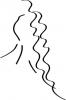Zasluga slike: Suwaree Tangbovornpichet/iStock/GettyImages
Outlook in Gmail sta dva izmed najbolj priljubljenih e-poštnih odjemalcev in obstaja nekaj prednosti pri posredovanju Outlookove pošte v Gmail. E-poštna sporočila lahko na primer posredujete v Gmail, da jih izbrišete iz Outlooka in prihranite prostor. Kako posredujete Outlookovo pošto v Gmail, je odvisno od tega, katero storitev Outlook uporablja vaša organizacija.
Posredovanje iz programa Outlook
Številne službene organizacije uporabljajo program Outlook Windows ali Mac za obdelavo dohodne in odhodne e-pošte. Če je vaš, potem boste morda ugotovili, da nimate dostopa do službene e-pošte, ko niste pri svojem delovnem računalniku. Morda boste želeli tudi trajno ohraniti službeno e-pošto ali narediti njihovo varnostno kopijo z e-poštnega strežnika vaše organizacije. Eden od preprostih načinov za to je, da nastavite posredovanje pošte iz programa Outlook na vaš račun Gmail.
Video dneva
Nastavite posredovanje tako, da najprej kliknete meni »Datoteka« v zgornjem levem kotu in nato izberete možnost »Upravljanje pravil in opozoril«. V oknu, ki se prikaže, kliknite »Novo pravilo« in nato pod »Začni od prazno pravilo." Pustite vse možnosti neoznačene v oknu "Čarovnik za pravila", da posredujete vsa e-poštna sporočila iz Outlooka v Gmail. Ko ste pozvani, izberite »Da«, »To pravilo bo uporabljeno za vsako sporočilo, ki ga prejmete. Ali je to pravilno?" Označite možnost "Posreduj ljudem ali seznamu distribucije" pod "Kaj želite narediti s sporočilom?" in nato kliknite "Naprej." V polje "Za:" vnesite svoj Gmail naslov. Pritisnite "V redu" in nato "Naprej". Pustite vse možnosti v polju »Nastavitev izjem« nepotrjeno in nato kliknite »Naprej«. Na koncu vnesite ime za svoje pravilo in potrdite polje poleg »Vklopi to pravilo«. Potrdite polje poleg »Zaženi to pravilo zdaj za sporočila, ki so že v mapi Prejeto«, če želite posredovati vsako e-pošto, ki trenutno obstaja v vašem Prejeto. Kliknite »Dokončaj«, če želite posredovati e-pošto iz Outlooka v Gmail.
Posreduj Outlook v Gmail Online
Nekatere delovne organizacije so začele uporabljati Office 365 ali Exchange Server 2016, kar pomeni, da je Outlook povezan in ne program v njihovem računalniku. Posredovanje e-pošte je še vedno mogoče izvesti iz Outlook Web App, vendar je postopek nekoliko drugačen. Posredujte Outlook v Gmail v spletu tako, da odprete Outlook Web App in nato kliknete ikono »Nastavitve«. Izberite »Možnosti«, nato »Organiziraj e-pošto« in nato »Pravila za mapo »Prejeto«. Kliknite ikono "+", nato kliknite "Ustvari novo pravilo za prispela sporočila" in nato izberite "Uporabi za vsa sporočila" pod "Ko prispe sporočilo." Izberite »Več možnosti«, nato »Posreduj, preusmeri ali pošlji« in na koncu "Posreduj sporočilo." V polje »Za« vnesite naslov Gmaila, na katerega želite posredovati svoja sporočila, in nato pritisnite »V redu«, da shranite pravilo. Vsa Outlookova e-poštna sporočila bodo posredovana Gmailu.
Posreduj samo določena e-poštna sporočila
Posredovanje vseh e-poštnih sporočil iz programa Outlook ali spletne aplikacije je enostavno, kaj pa posredovanje samo določenih e-poštnih sporočil? Vključuje več korakov, vendar je to mogoče. Nastavite posredovanje določenih e-poštnih sporočil v programu Outlook tako, da kliknete »Datoteka« in nato »Pravila in opozorila«. Izberite »Novo pravilo« in nato »Preveri sporočila, ko prispejo" in nato "Naprej." Izberite e-poštna sporočila, ki jih želite posredovati, tako da potrdite možnosti pod "Katere pogoje(-e) želite posredovati preveri?" Izbirajte med možnostmi, kot so "Od oseb ali seznama prejemnikov", "s posebnimi besedami v zadevi", "s posebnimi besedami v telesu" in številnimi drugi. Izberite možnosti, ki jih želite uporabiti, in nato vnesite merila za vsako. Kliknite »Naprej« in nato potrdite polje poleg možnosti »Posreduj ljudem ali distribuciji«. Nato kliknite »Naprej«. Vnesite svoj Gmail naslov, kliknite "V redu" in pritisnite "Naprej". Vnesite ime za pravilo, potrdite polje "Vklopi to pravilo" in nato kliknite "Dokončaj", da začnete posredovati te e-poštnih sporočil.
Postopek je v bistvu enak za Outlook Web App. Zaženite aplikacijo, kliknite ikono »Nastavitve« in nato izberite »Možnosti«. Izberite "Organiziraj e-pošto", nato pa "Pravila za mapo Prejeto" in kliknite Ikona »+«, ki ji sledi »Ustvari novo pravilo za prispela sporočila«. Izberite "Uporabi za vsa sporočila" pod "Ko prispe sporočilo" možnost. Kliknite »Posreduj, preusmeri ali pošlji« pod »Več možnosti« in nato nastavite merila tako, da označite vsako možnost, ki jo želite uporabiti. Vnesite ciljni naslov Gmaila za posredovanje e-pošte in pritisnite »V redu«, da shranite pravilo.